Bằng cách sử dụng camera để nhận diện khuôn mặt hoặc quét dấu vân tay, Windows Hello giúp người dùng đăng nhập nhanh gấp 3 lần so với khi sử dụng mật khẩu. Và tất nhiên, người dùng cũng có thể sử dụng mã PIN để dự phòng.
Windows Hello mang tính cá nhân hơn và an toàn hơn khi truy cập tức thời vào các thiết bị Windows 10 bằng cách sử dụng vân tay, nhận dạng khuôn mặt hoặc mã PIN. Hầu hết các PC đều đã đọc được dấu vân tay với Windows Hello, giúp đăng nhập vào PC dễ dàng và an toàn hơn.
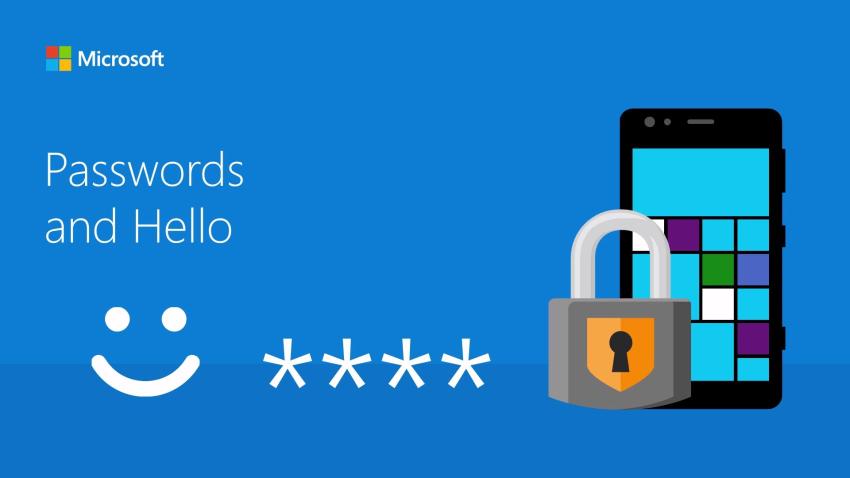
Cách thiết lập:
1. Vào Start chọn Settings.
2. Vào Accounts chọn Sign-in options.
3. Trong phần Manage how you sign in to your device (Quản lý cách bạn đăng nhập vào thiết bị của mình), chọn Windows Hello để thêm, thay đổi hoặc xóa nhận dạng.
Chúc các bạn thành công! Và hi vọng các bạn đừng quên truy cập mục Thủ Thuật Sử dụng của SurfacePro.vn tại https://surfacepro.vn/tin-tuc/thu-thuat-su-dung.html để cập nhật những thủ thuật & ứng dụng thiết thực và bổ ích!
Bài viết liên quan
- Color Filters trên Windows 11 là gì và cách sử dụng? (05.12.2022)
- Cách xem Youtube ẩn danh (01.12.2022)
- Cách cài Android 12L cho Surface Duo 2 và Surface Duo (29.11.2022)
- Bật nhận diện khuôn mặt cho laptop Windows 11 (24.11.2022)
- Top 4 cách chụp màn hình máy tính Surface Pro dễ nhớ nhất (22.11.2022)

















